Visualizar el resultado de la toma
En este tema, veremos cómo incluir valores en la toma y visualizar sus resultados.
Para eso, es solo seguir los pasos a continuación:
Paso 1: Incluir valores en una toma
Para incluir valores en una toma, acceda al menú SP006 y, en el campo de búsqueda rápida, informe el nombre del objeto registrado en Registrar una toma desde cero.
Enseguida, haga clic en el botón .
.
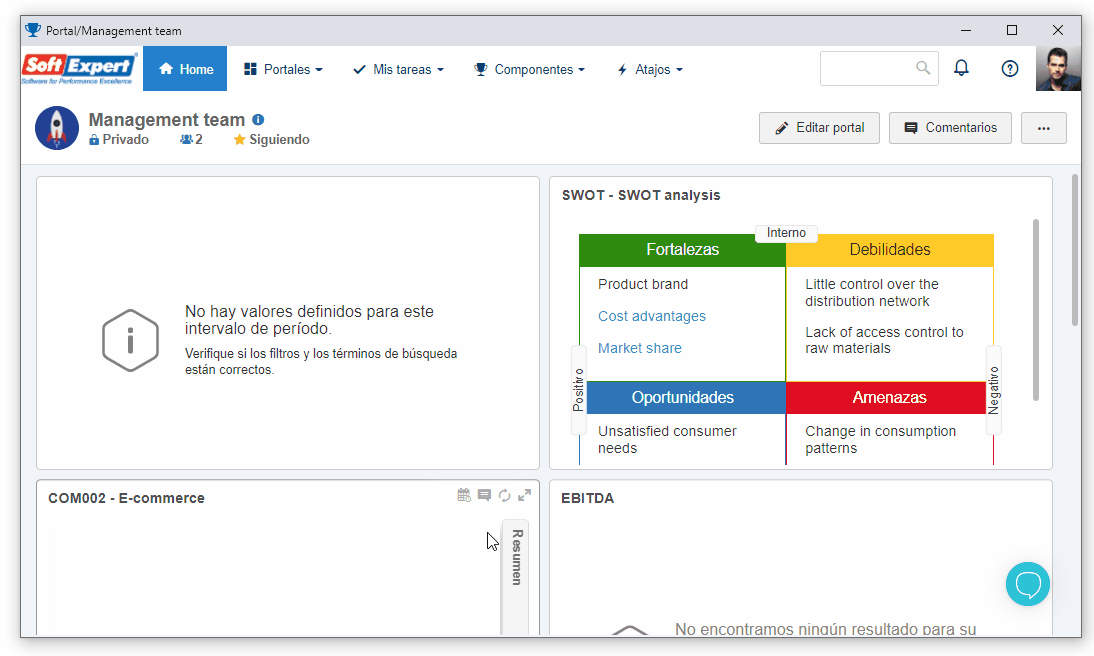
En la pantalla que se abrirá, ubique la sección Defectos e informe la cantidad de ítems que fueron inspeccionados; para los ítems con defectos, informe el valor "3" como la cantidad de ítems defectuosos.
Por último, para los ítems defectuosos rechazados, informe el valor "2" como la cantidad de ítems rechazados.
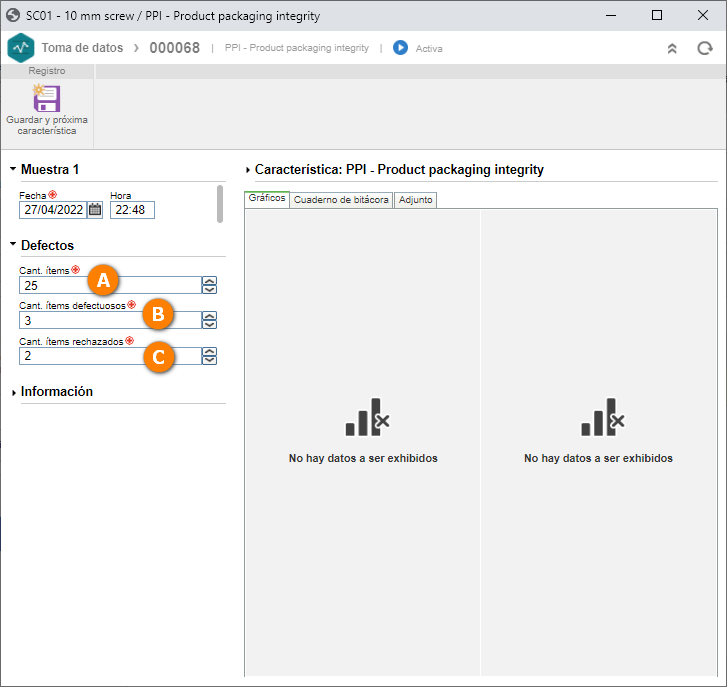
Una vez realizado, haga clic en Guardar y próxima característica.
Repita este proceso para insertar la segunda muestra y visualizar los gráficos.
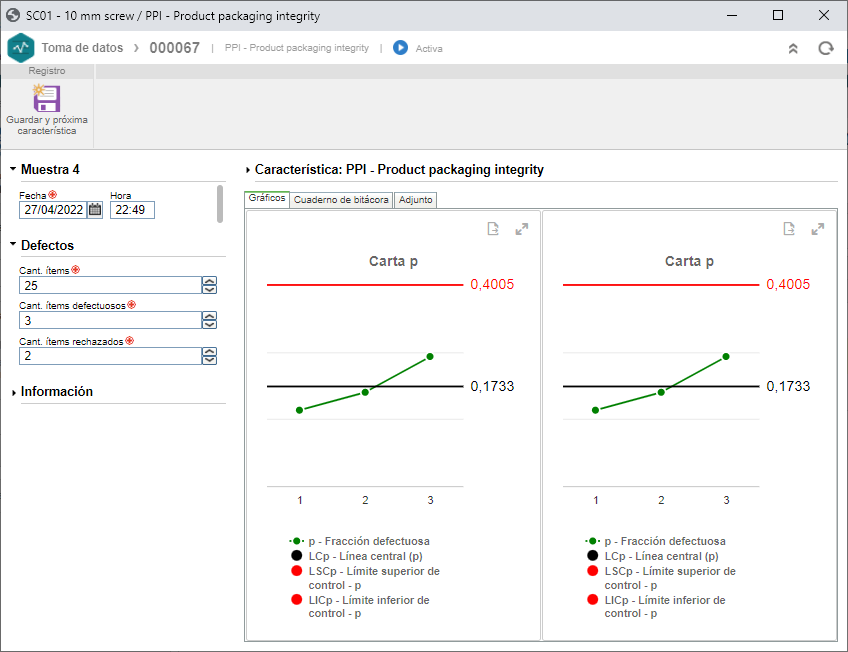
Ya está. ¡Hemos incluido valores en una toma con éxito!
Paso 2: Visualizar los datos de la toma
Para visualizar los datos de la toma, acceda al menú SP007 y, en el campo Búsqueda rápida, busque la toma registrada en el tema Registrar una toma desde cero.
Enseguida, haga clic en la flecha al lado del botón  y seleccione la opción Visualizar datos.
y seleccione la opción Visualizar datos.
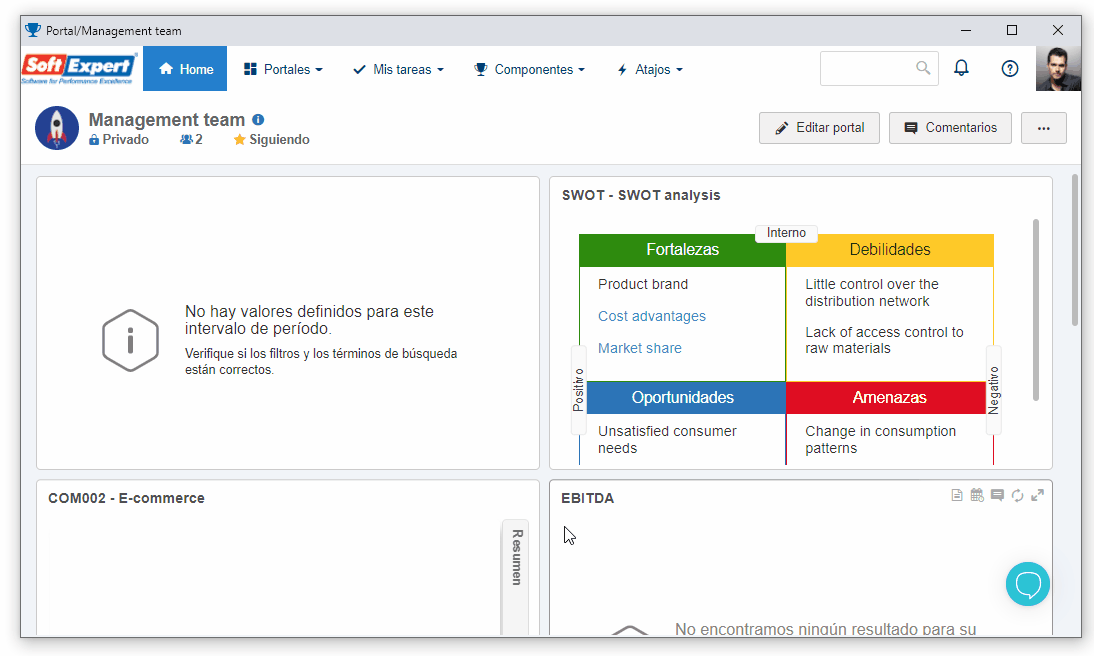
En la parte superior de la pantalla que se abrirá, haga clic en la opción Resultado.
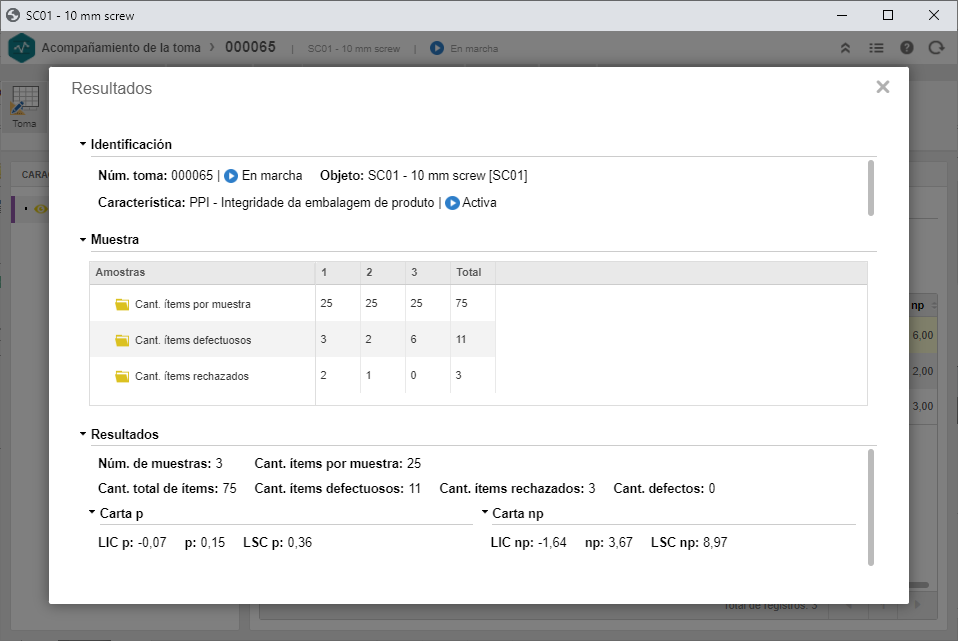
Y así. ¡Hemos visualizado los resultados obtenidos a través de las muestras llenadas en la toma!